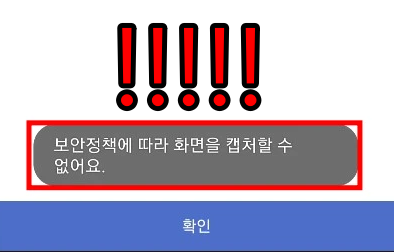‘보안정책에 따라 화면을 캡처할 수 없어요’라는 보안 화면 때문에 필요한 자료 캡처가 안돼 고민이신가요? 이 글을 읽어보신다면 안드로이드 보안정책 캡쳐 뚫기가 가능합니다. 3가지 방법으로 테스트해 본 결과를 공유합니다.
목차
안드로이드 보안정책 캡쳐 뚫기 위한 3가지 시도

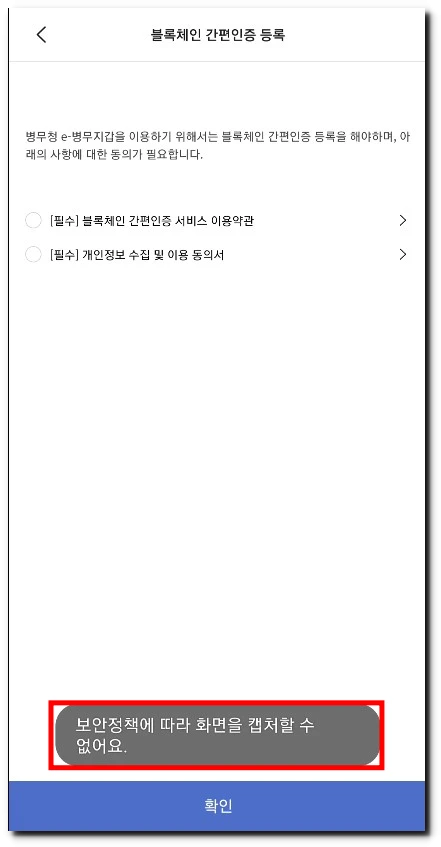
필자는 업무 상 휴대전화 캡처를 자주 사용하는데요. 간혹 위의 사진과 같이 ‘보안정책에 따라 화면을 캡처할 수 없어요‘라는 메시지가 보이는 앱들을 만날 수 있습니다. 정부 관련 앱, 금융 관련 앱 등 보안이 중요한 앱은 캡처가 불가능합니다.
필자는 이를 해결하고자 다양한 방법을 시도해 보았습니다. 캡처 방지 해제 어플을 다양하게 설치 후 시행해 보았습니다. 하지만 캡처는 불가능했습니다. 현재 보안정책 캡쳐 어플은 존재하지 않습니다. 그래서 필자는 꾀를 부려보기로 했습니다. 아래의 3가지 방법을 테스트해 보았습니다.
- 윈도우즈 10 ‘휴대폰과 연결‘ 후 캡처
- ‘삼성 DEX‘ 연결 후 캡처
- ‘scrcpy‘ 프로그램 연결 후 캡처
가장 먼저 윈도우즈 10의 자체 프로그램인 ‘윈도우즈 휴대폰과 연결‘ 앱을 통한 캡처를 시도해 보았습니다.
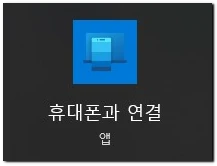
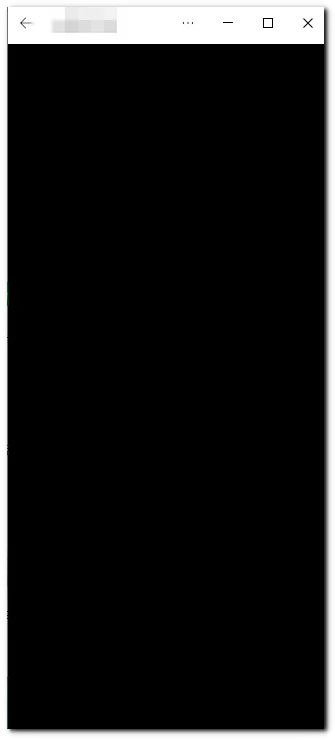
결과는 실패하였습니다. PC에 휴대폰 화면 연결은 잘 진행되었습니다. 휴대폰에 설치된 앱도 잘 구동이 되었습니다. 하지만 보안 정책이 설정된 앱들은 위의 화면과 같이 모두 검은색으로 바뀌었습니다.
필자의 휴대전화는 삼성 제품입니다. 삼성 휴대전화는 삼성 덱스라는 프로그램이 있는데요. 휴대전화를 컴퓨터에 연결하면, 휴대전화 화면을 컴퓨터처럼 사용 가능한 프로그램입니다.

삼성 덱스 프로그램으로 안드로이드 보안정책 캡쳐 뚫기도 실패했습니다. 보안 정책이 설정된 앱들은 삼성 덱스 화면조차 캡처를 할 수 없게 설정이 되어 있습니다.
마지막으로 선택한 방법이 scrcpy 프로그램을 이용해 캡처를 시도해 보았습니다.
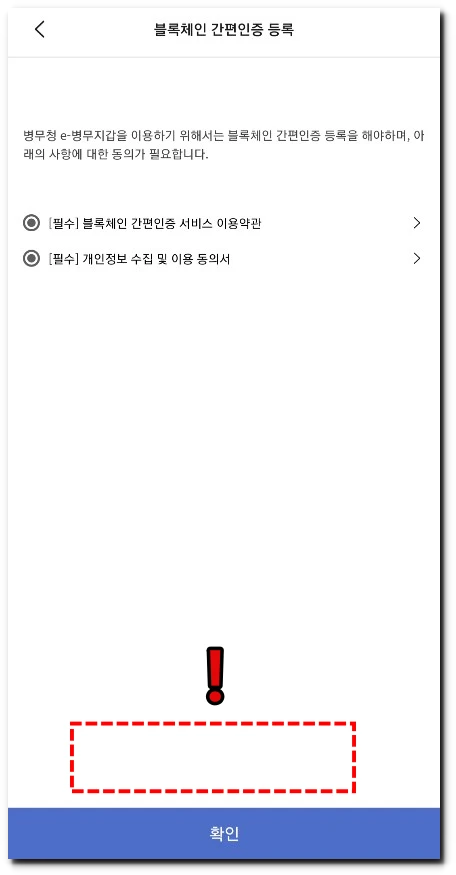
결과는 성공입니다. scrcpy 프로그램은 휴대폰과 PC를 연결하고 컴퓨터 화면에서 마우스, 키보드 입력 등 제어가 가능한 오픈 소스 소프트웨어입니다. scrcpy를 ‘사용하면 보안정책에 따라 화면을 캡처할 수 없어요’라는 표시는 더 이상 볼 수 없습니다. 지금부터 scrcpy 사용법 안내해 드리겠습니다.
Scrcpy 사용법
1. 안드로이드 디버깅 모드 활성화시키기
안드로이드 보안정책 캡쳐 뚫기 위해 가장 먼저 해야 하는 방법입니다. 휴대전화를 디버깅 모드로 활성화 상태로 만들어야 합니다.
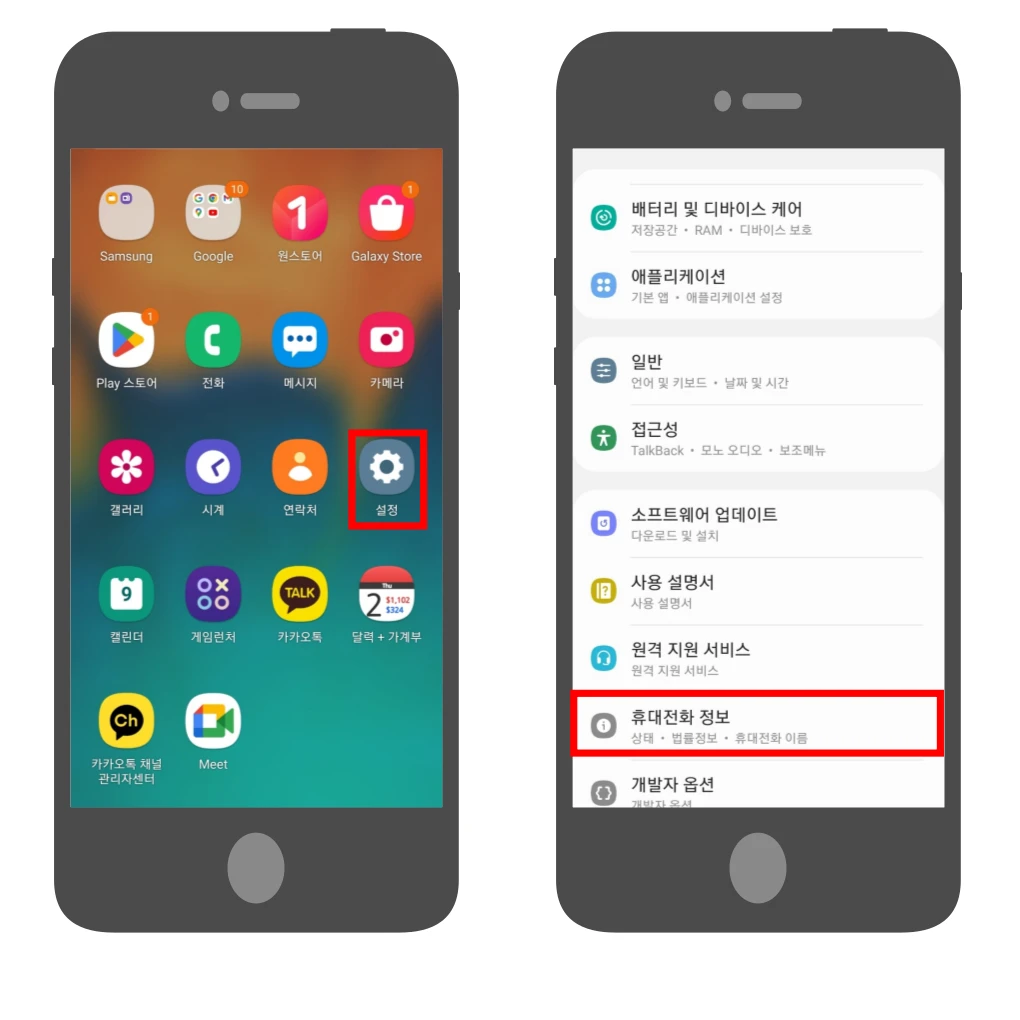
휴대전화의 [설정]으로 진입합니다. 화면을 아래로 스크롤 하면 [휴대전화 정보]가 있습니다. 클릭해 주세요.
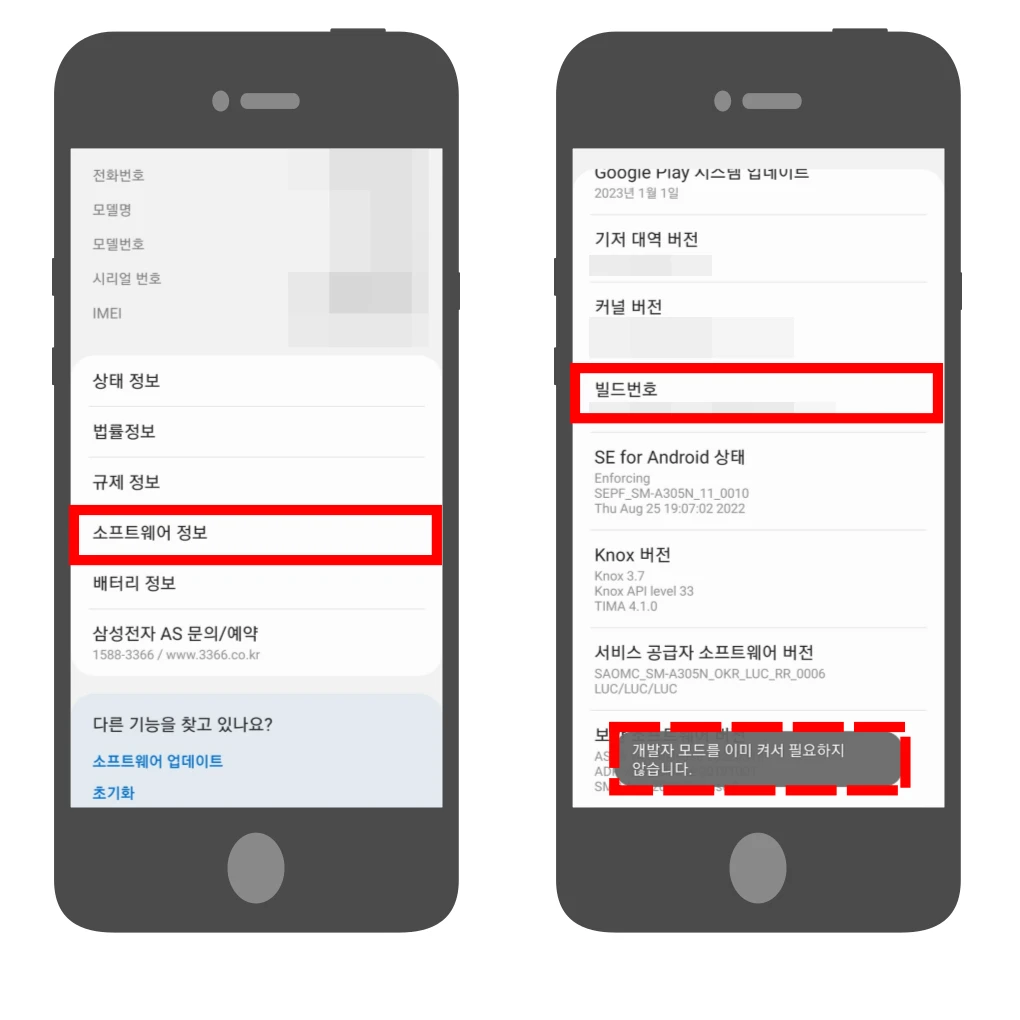
[소프트웨어 정보]를 선택합니다. [빌드번호]를 5~7회 연속 클릭합니다. ‘개발자 모드를 이미 켜서 필요하지 않습니다.’라는 안내 메시지가 나타날 때까지 클릭하세요. 이제 ‘개발자 모드’가 활성화 되었습니다.
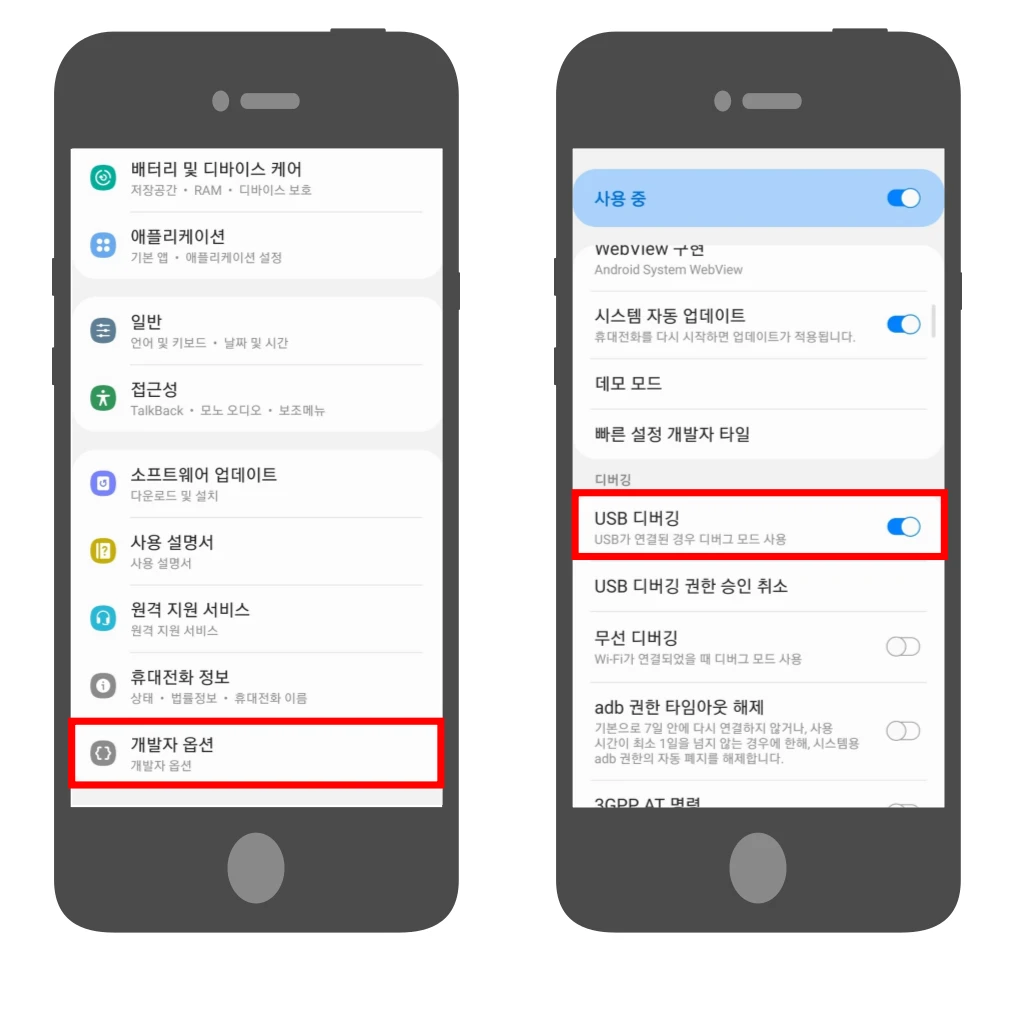
‘설정’ 처음 화면으로 돌아갑니다. [개발자 옵션] 항목이 생성되었습니다. 클릭해 주세요. [USB 디버깅]을 활성화해주면 휴대전화의 준비는 모두 완료되었습니다.
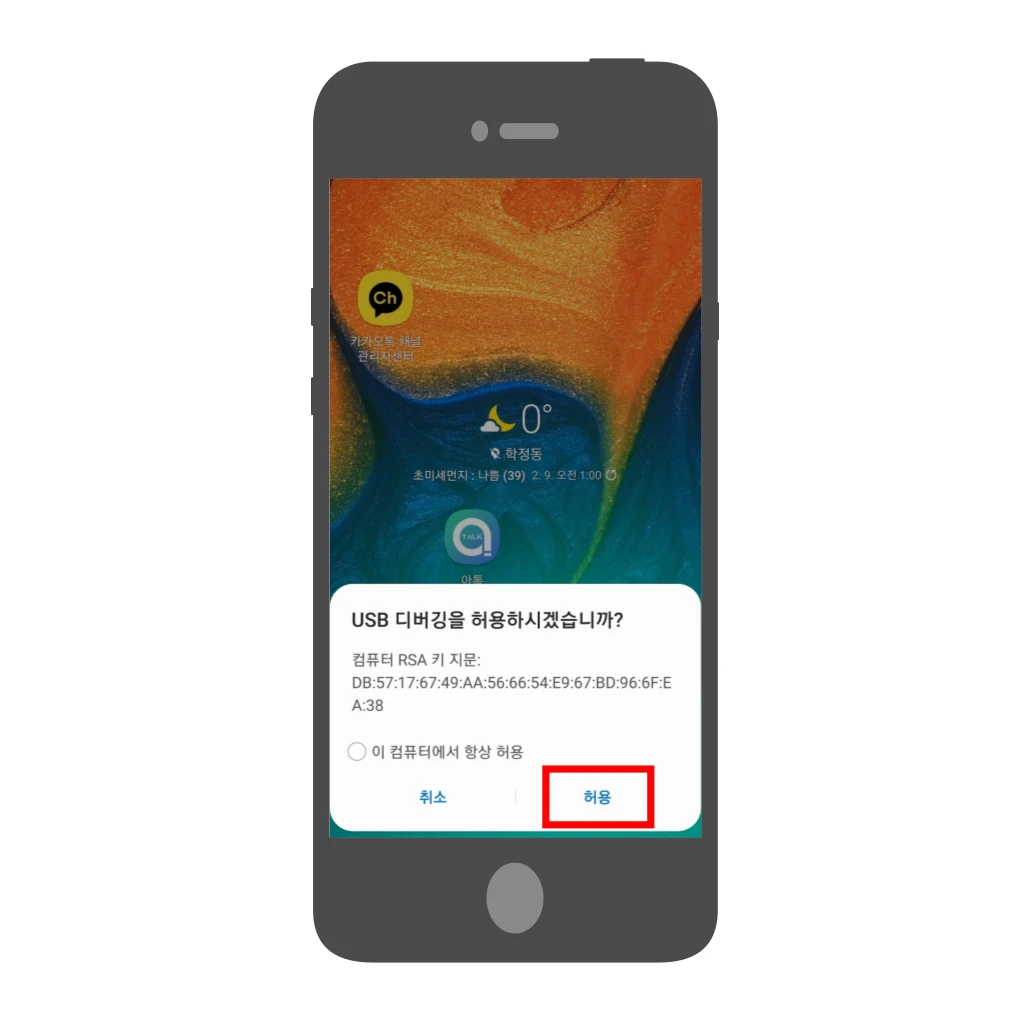
휴대전화를 컴퓨터에 연결하십시오. ‘USB 디버깅을 허용하시겠습니까?’라는 알람이 나타납니다. [허용]을 클릭합니다.
2. Scrcpy 프로그램 다운로드
Scrcpy 프로그램 다운로드를 위해서 <깃허브>에 접속합니다.
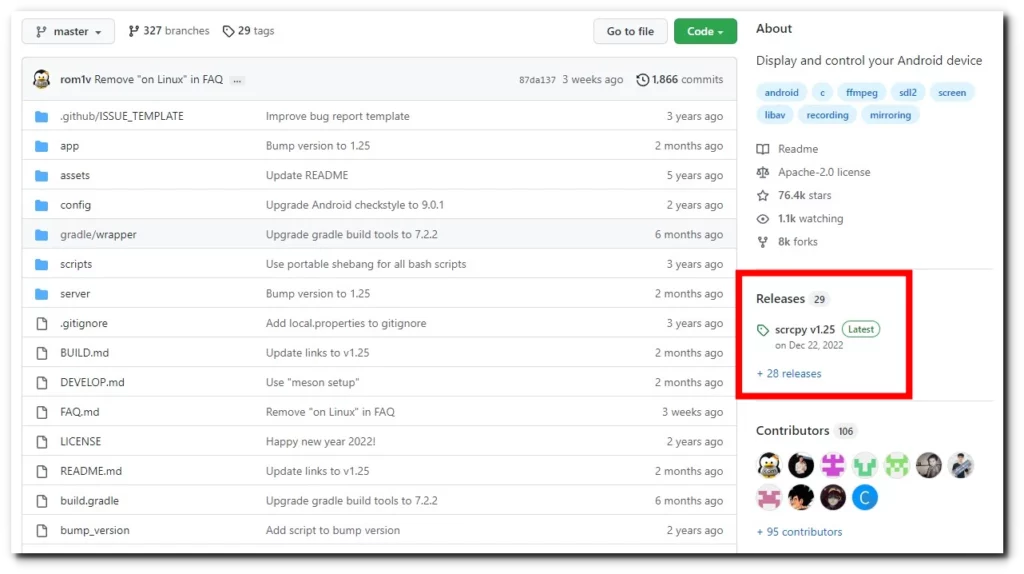
오른쪽 화면의 scrcpy v1.25를 클릭하세요.
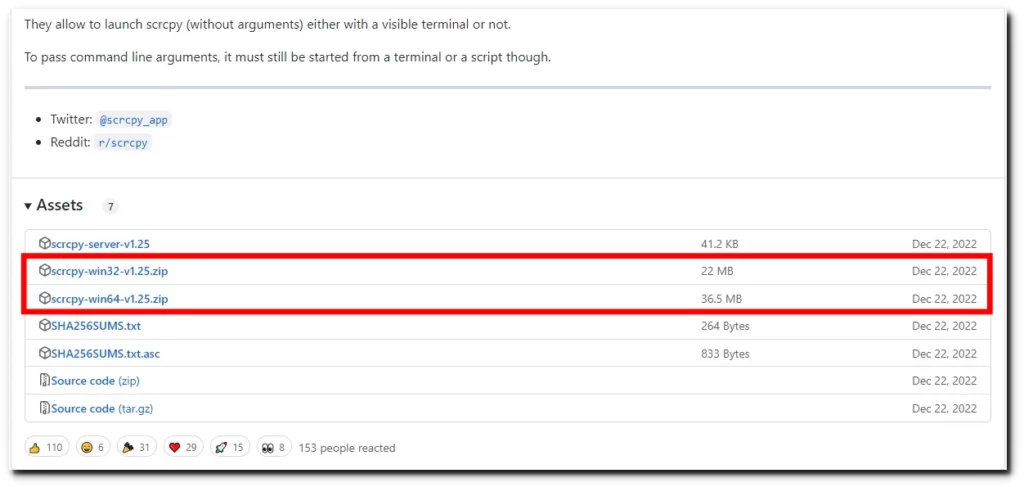
Assets은 윈도우즈 시스템 종류를 선택하는 것입니다. 사용자 컴퓨터의 시스템을 선택하면 됩니다. 설치된 윈도우즈 시스템 종류를 모른다면 찾는 방법이 있습니다.
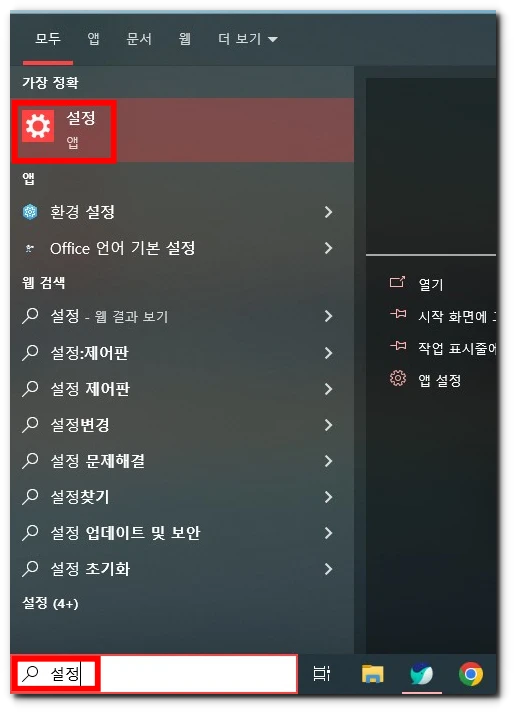
윈도우즈 메인 화면 ‘찾기’에서 ‘설정‘을 검색하세요. 위의 사진과 같이 ‘설정’앱을 선택합니다.
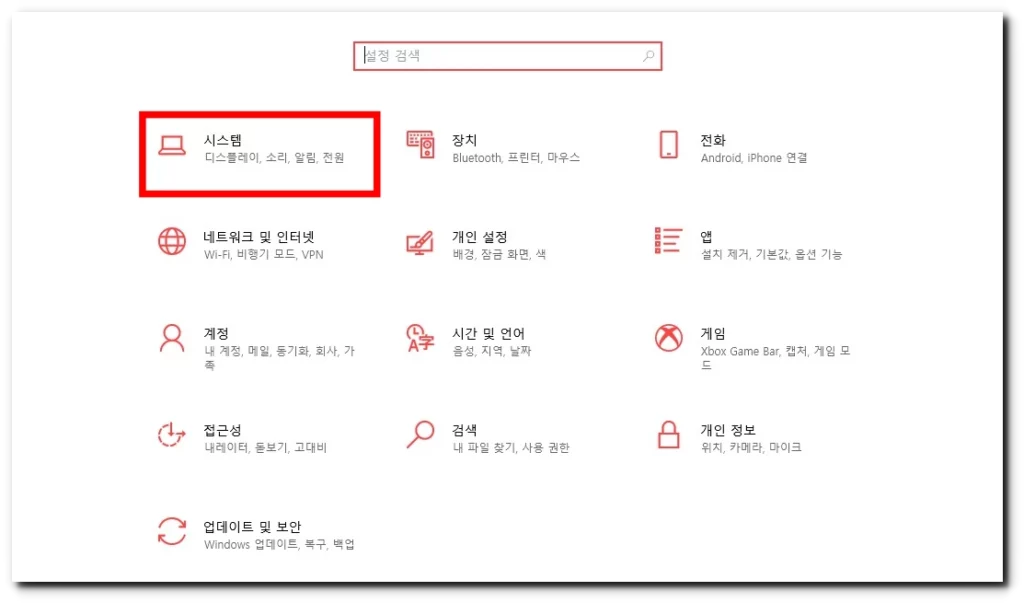
설명 화면에서 ‘시스템‘을 선택합니다.
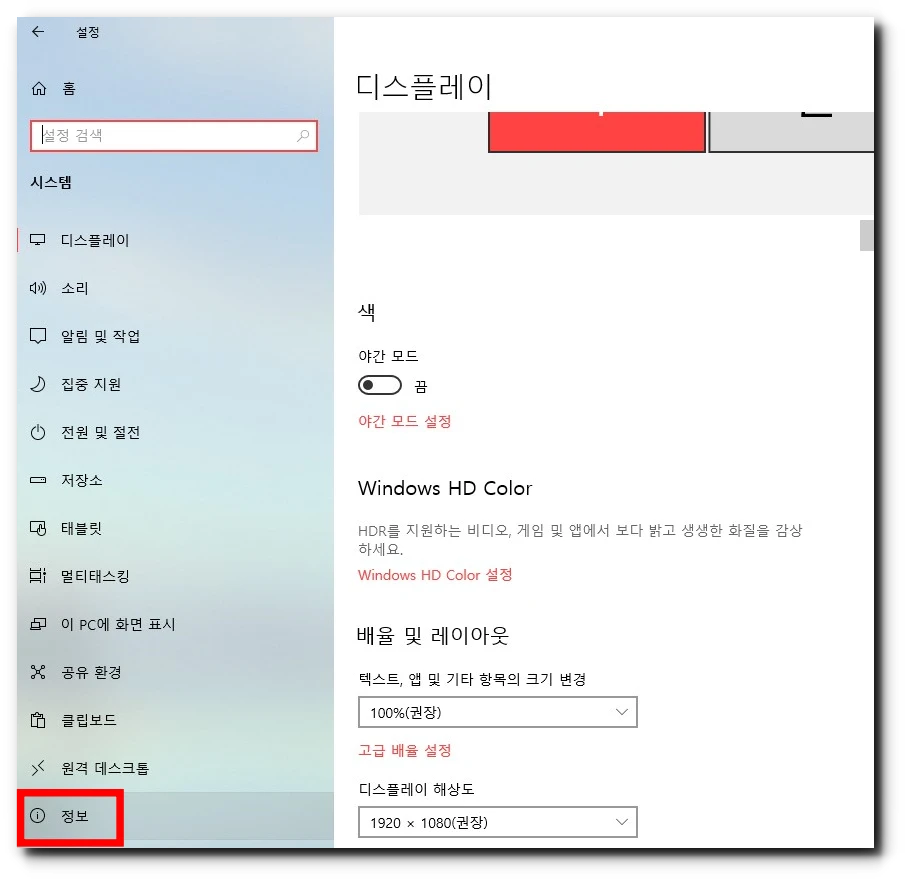
가장 아래에 ‘정보‘를 선택합니다.
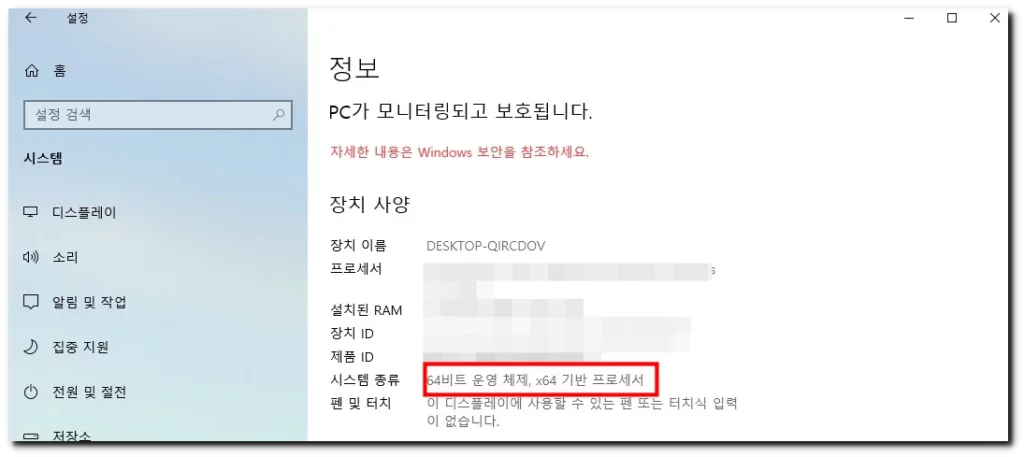
시스템 종류에 현재 설치된 사양 확인을 할 수 있습니다. 필자의 컴퓨터는 ’64x’입니다.
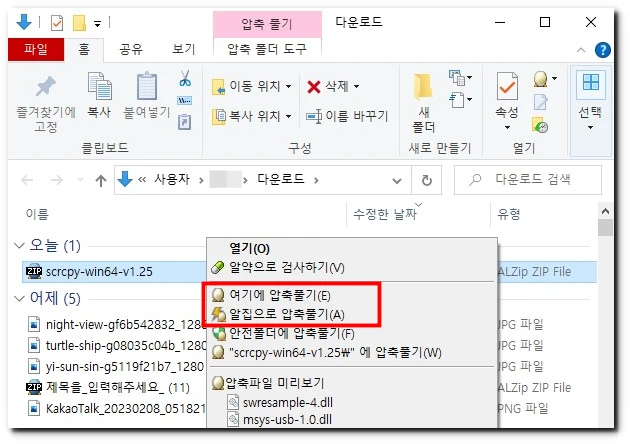
다시 scrcpy로 돌아가 다운로드합니다. 다운로드 후 압축 풀기를 진행하세요.
3. Scrcpy 실행
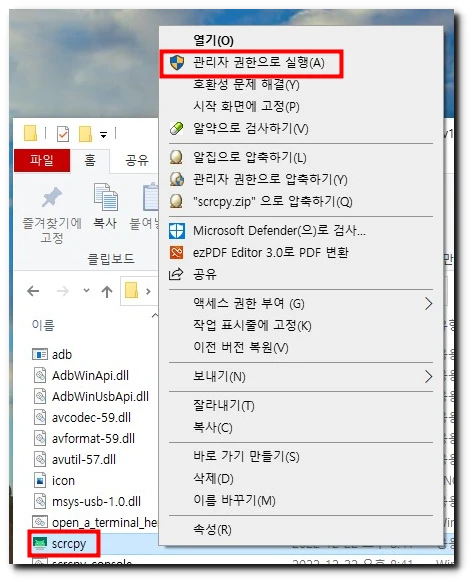
프로그램 실행을 진행합니다. 실행은 [관리자 권한으로 실행]으로 진행해 주세요.
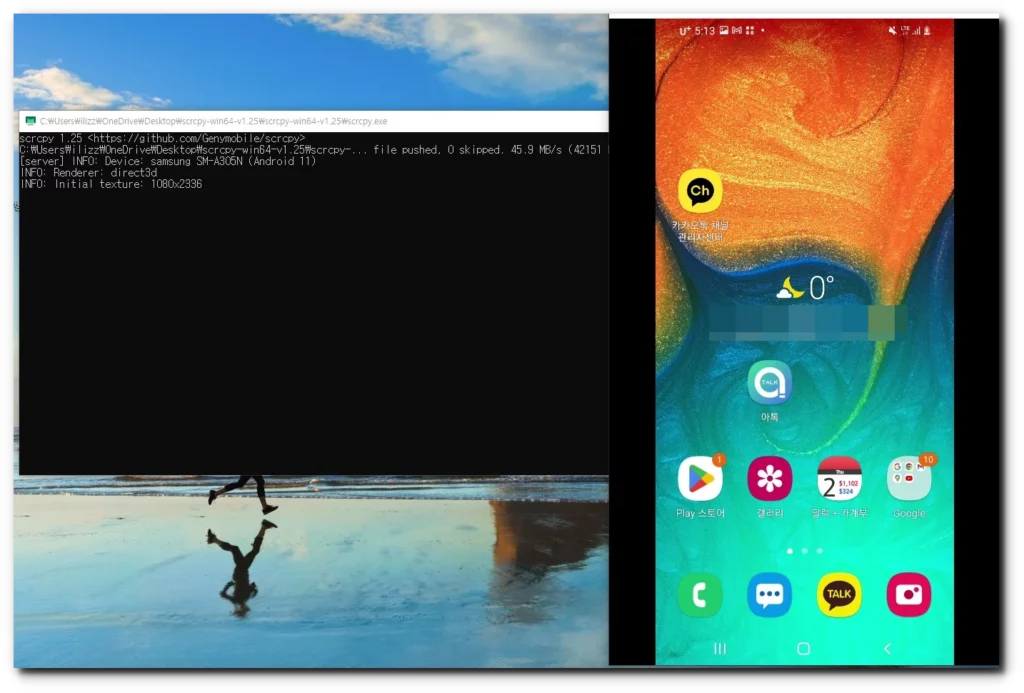
프로그램이 실행되면서 휴대전화의 화면이 함께 나타납니다. 이제 자유롭게 캡처를 할 수 있습니다.
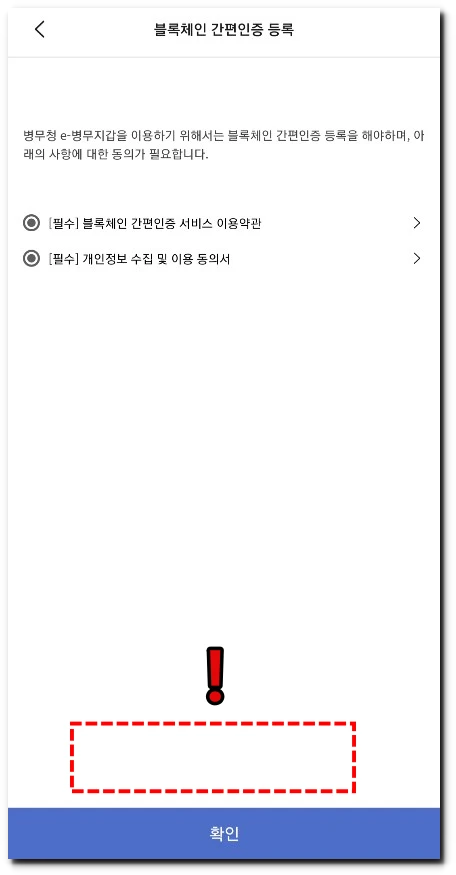
위의 사진은 실제 캡처한 화면입니다. 안드로이드 캡쳐 방지 뚫기가 성공했습니다. 알아두셔야 할 사항이 있습니다. 프로그램을 연결했다고 휴대전화에서 캡처가 가능한 것은 아닙니다. 컴퓨터 캡처 기능을 이용하는 것입니다. 컴퓨터 캡처 기능은 단축키를 사용하면 편리합니다. 단축키는 [Shift + 윈도우즈 아이콘 + S]입니다.
지금까지 안드로이드 보안정책 캡쳐 뚫기를 여러 가지 방법으로 시도해 보았습니다. 필자는 이 방법을 알아내기까지 시간이 꽤 걸렸습니다. 이 글을 읽는 독자들은 scrcpy를 다운로드하세요. 다른 다양한 방법을 사용해 보았지만 무용지물이었습니다.
아래는 알아두면 유용한 스마트폰 활용 팁입니다. 참고 부탁드립니다.
[구글 OTP 발급, 등록 사용법: 조심해야 할 포인트]
[삼성케어플러스 조회 및 가입 (효율성 극대화 방법)]
[중고폰 구매? 유심기변, 확정기변 확인 필수인 이유!]
[갤럭시 에어드랍? 니어바이쉐어 PC 전송 쉽게하기!]
[처음 사용자를 위한 유튜브 리밴스드 설치 및 사용법]
[너무 편리한 유튜브 다운로더, 음원추출: Newpipe]
[안드로이드 오토 유튜브 재생: 6종류 테스트 결과!]